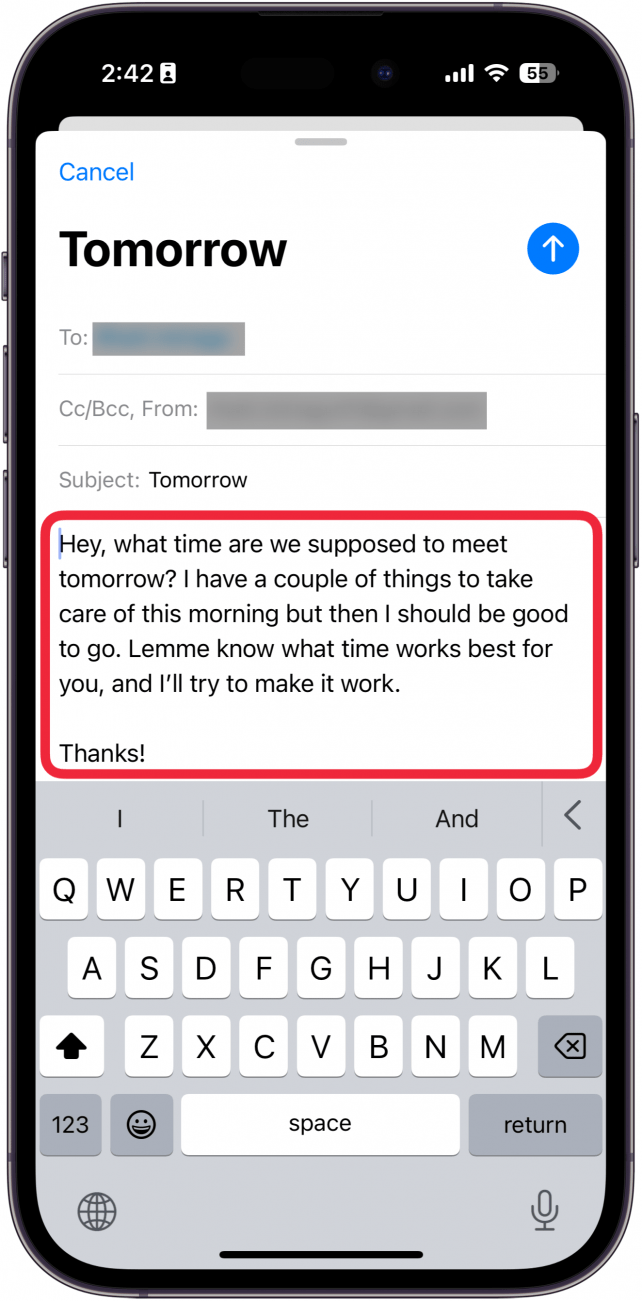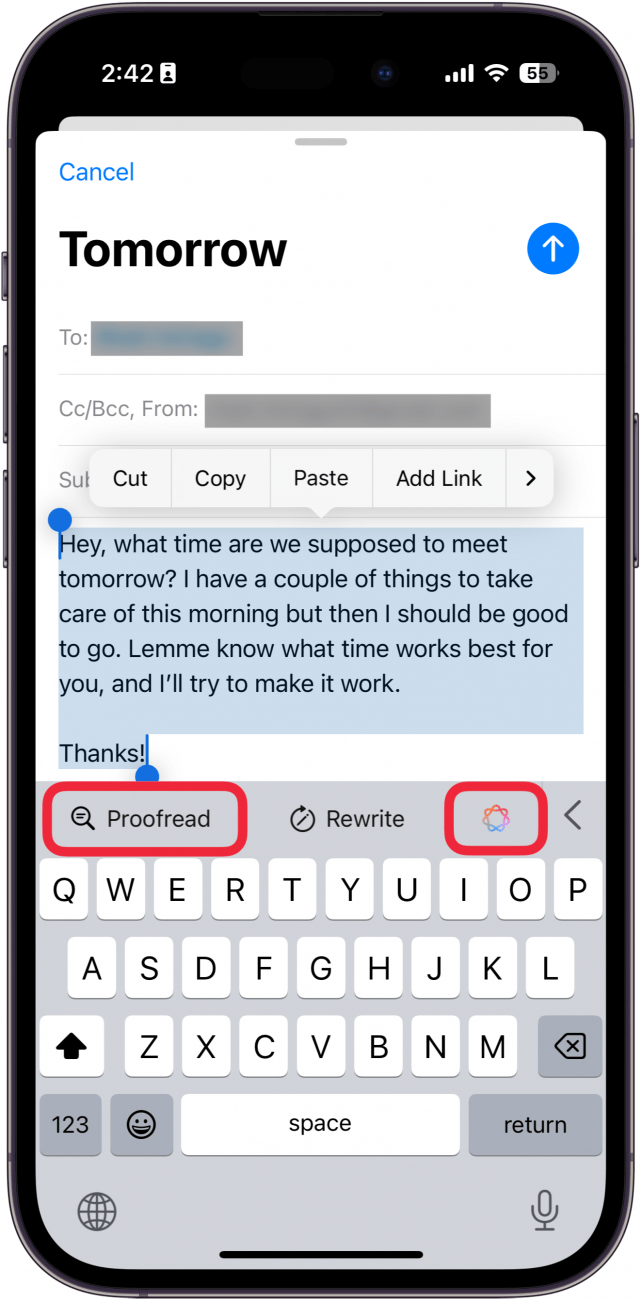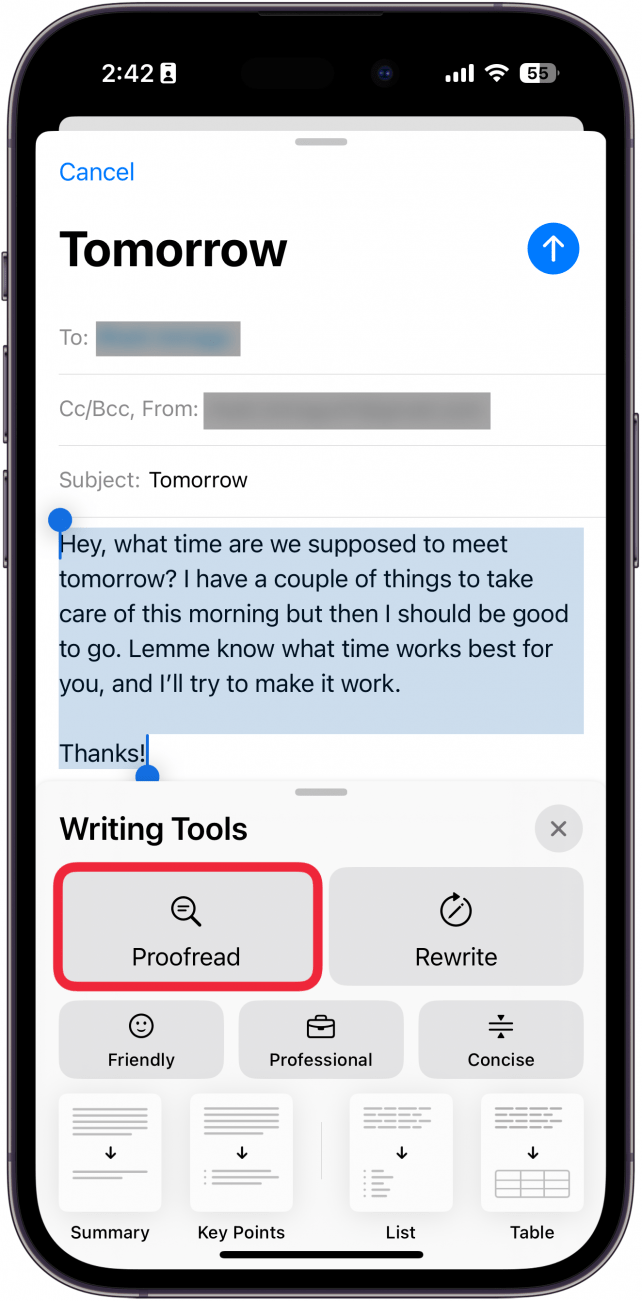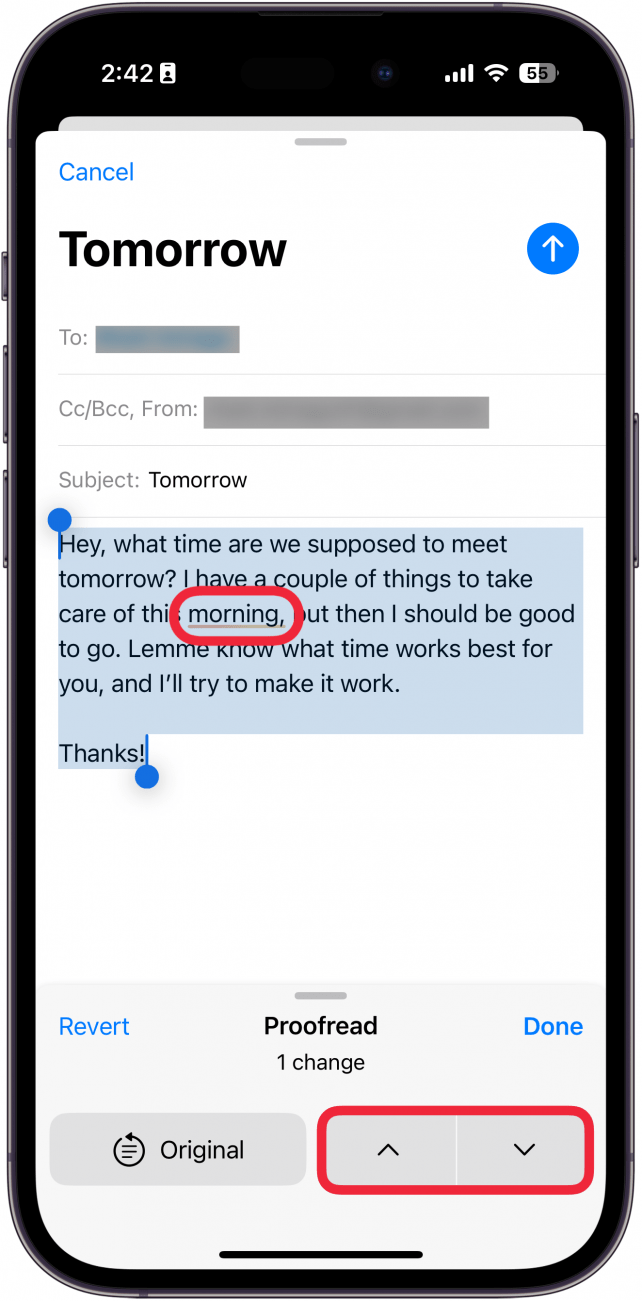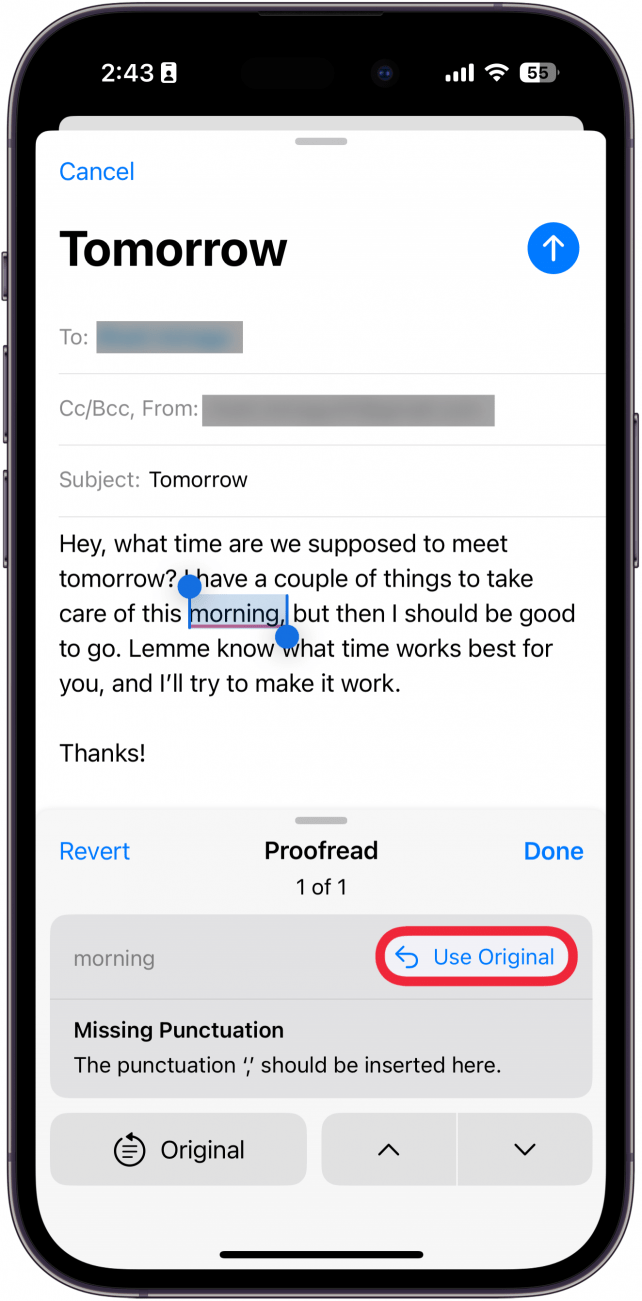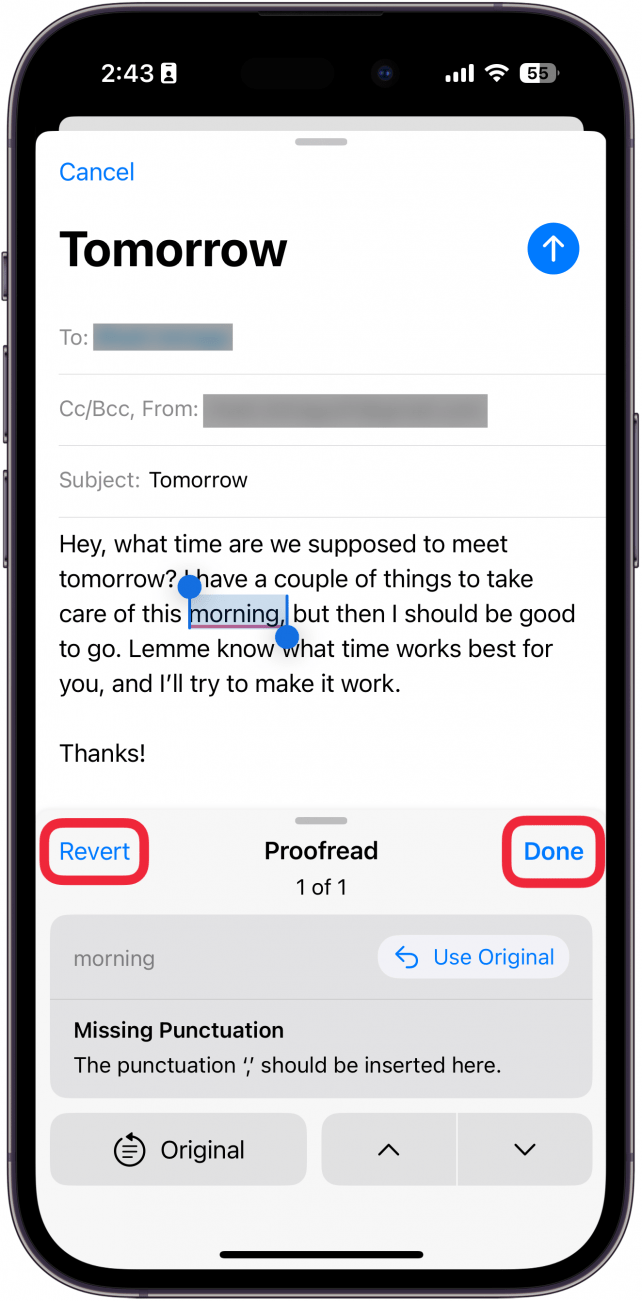Apples nye AI-drevne værktøjer kan omskrive og læse korrektur på alt, hvad du skriver, fra sms’er til venner eller e-mails til kolleger. Find ud af, hvordan du bruger AI-korrekturlæsning på din iPhone ved hjælp af Apple Intelligence.
Hvorfor du vil elske dette tip:
- **Dobbelttjek din stavning, grammatik, tegnsætning osv. ved hjælp af AI.
- **Sørg for, at du ikke laver tastefejl, når du sender e-mails og sms’er.
Sådan bruger du Apple Intelligence AI Proofreader
Systemkrav
Dette tip fungerer på iPhone 15 Pro, iPhone 16 og iPhone 16 Pro, der kører iOS 18.1 eller nyere. Find ud af, hvordan du opdaterer til den [nyeste version af iOS] (https://www.iphonelife.com/content/how-to-update-to-ios-11-iphone-ipad).
Har du nogensinde skrevet en tekst eller en e-mail og spekuleret på, om du brugte korrekt grammatik, tegnsætning, stavning osv. Hvis du leder efter en korrekturlæser-app til din telefon, behøver du ikke lede længere. Denne funktion er inkluderet i Apple Intelligence. Sådan bruger du Apple Intelligence AI-korrekturlæseren:
 Opdag din iPhones skjulte funktionerFå et dagligt tip (med skærmbilleder og klare instruktioner), så du kan mestre din iPhone på bare ét minut om dagen.
Opdag din iPhones skjulte funktionerFå et dagligt tip (med skærmbilleder og klare instruktioner), så du kan mestre din iPhone på bare ét minut om dagen.
- Vælg teksten i et område, hvor du har skrevet tekst, f.eks. i en e-mail.

- Du kan trykke på Proofread eller Apple Intelligence-ikonet.

- Hvis du trykker på Apple Intelligence-ikonet, skal du vælge Proofread.

- Du får forslag til, hvad du kan ændre. Tryk på den understregede del, eller brug pilene op og ned for at se, hvad der er ændret.

- Du får en forklaring på, hvorfor ændringen er foretaget. Du kan trykke på Brug original for at ignorere forslaget.

- Vælg Done for at gemme ændringen eller Revert for at ændre teksten tilbage til normal.

Sådan bruger du AI-korrekturlæseren på din iPhone. Nu kan du hurtigt tjekke det, du har skrevet, når som helst, så længe du bruger en iPhone 15 Pro, iPhone 16 eller iPhone 16 Pro.
Mere om Apple Intelligence
- Lav hukommelsesvideoer med Apple Intelligence
- Fjern personer fra fotos på iPhone
- Brug Apple Intelligence til at forbedre din skrivning